Конвертируйте VHS в цифру для воспроизведения без каких-либо ограничений
Когда вы найдете кассету VHS, на которой записаны свадьба или детство ваших родителей дома, хотите ли вы открыть ее на любой платформе и немедленно поделиться ею со своими друзьями или семьей? Преобразование VHS в цифровой формат — лучший способ делиться видео без ограничений. Этот пост предоставит конкретное руководство, которое научит вас конвертировать VHS в цифровой формат. Продолжайте читать и узнавать больше об этом.
Список руководств
Часть 1: Что такое VHS? Часть 2. Что нужно подготовить перед преобразованием VHS в цифровой формат Часть 3. Подробные инструкции по преобразованию VHS в цифровой формат с помощью AnyRec Screen Recorder Часть 4: Часто задаваемые вопросы о VHS to DigitalЧасть 1: Что такое VHS?
VHS — это аббревиатура домашней видеосистемы, также называемая видеокассетой. В 1981 году VHS стал доминирующим форматом домашнего видео за весь период использования магнитных лент. Родители будут использовать VHS для записи всего, что происходит дома, включая женитьбу и рождение детей. Это похоже на цифровую камеру, которую вы часто используете сейчас. Однако в этот раз сложно напрямую воспроизвести ленту на любой платформе или мобильном телефоне, поэтому лучшим выбором будет преобразование VHS в цифровой формат. Этот метод также может улучшить его сохранность.

Часть 2. Что нужно подготовить перед преобразованием VHS в цифровой формат
Прежде чем преобразовать VHS в цифровой формат, вы должны подготовить три вещи. Вы можете приготовить в соответствии со следующими конкретными пунктами. Помните, что ни одна из трех вещей не может быть упущена. Только когда у вас есть три вещи одновременно, вы можете успешно преобразовать VHS в цифровой формат.
1. VHS-плеер
Перед преобразованием VHS в цифровой формат вам понадобится проигрыватель VHS, например, видеомагнитофон. В процессе конвертации вам необходимо синхронно с видеомагнитофоном воспроизводить кассету VHS. Обратите внимание, что видеомагнитофон должен иметь композитный видео- и аудиоразъем.

2. Инструмент для захвата видео
Во-вторых, инструмент видеозахвата, который подключает видеомагнитофон к вашему компьютеру. Вы можете купить его на Amazon в соответствии с вашими предпочтениями и потребностями, например, Elgato Video Capture для macOS и адаптер видеозахвата TOTMC для Windows. Обязательно посмотрите, соответствует ли он вашей компьютерной системе.

3. Компьютер с функцией записи экрана
Наконец, установлен компьютер с программным обеспечением для записи экрана. AnyRec Screen Recorder должен быть лучшим инструментом, который вы не можете пропустить. Этот отличный инструмент может записывать все действия на рабочем столе без водяных знаков. Этот универсальный экранный рекордер также позволяет делать скриншоты по желанию.

Записывайте видео VHS с высоким качеством и без водяных знаков.
Нет ограничений по максимальному времени для записи длинных лент VHS.
Предоставьте настраиваемые горячие клавиши для записи экрана одним щелчком мыши.
Мощные функции редактирования для настройки видео и поддержки прокрутки скриншотов.
Безопасная загрузка
Безопасная загрузка
Часть 3. Подробные инструкции по преобразованию VHS в цифровой формат с помощью AnyRec Screen Recorder
Теперь, когда необходимые элементы готовы, вы можете начать конвертировать VHS в цифровой формат. Хотя этот процесс является хлопотным, вы можете легко просмотреть его на своем мобильном телефоне или других платформах после успешного преобразования, а поделиться им несложно.
Шаг 1.Возьмите окно в качестве примера. Затем используйте адаптер видеозахвата TOTMC для подключения проигрывателя VHS к компьютеру. Штекер RCA подключен к проигрывателю VHS. Красный и белый каналы — это левый и правый, а желтый — видео. Штекер USB на другой стороне подключен к компьютеру.

Шаг 2.Загрузите AnyRec Screen Recorder с официального сайта и сразу же запустите его. Затем вставьте кассету VHS в видеомагнитофон. Вам нужно найти источник VHS для записи с помощью устройства записи экрана.
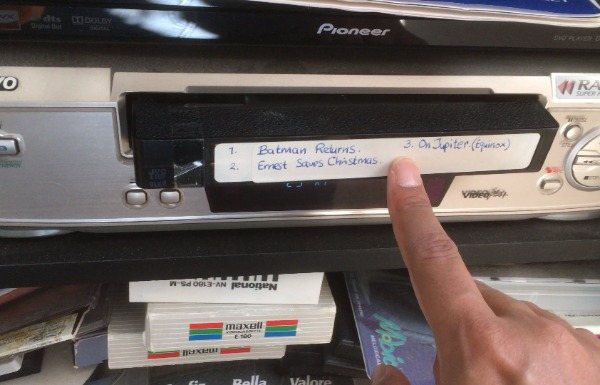
Шаг 3.Нажмите кнопку «Видеозапись» в интерфейсе AnyRec Screen Recorder. Вы можете выбрать микрофон или системный звук и включить его. Затем нажмите кнопку «Запись» на экране и нажмите кнопку «Воспроизведение» на видеомагнитофоне, чтобы начать преобразование VHS в цифровой формат.
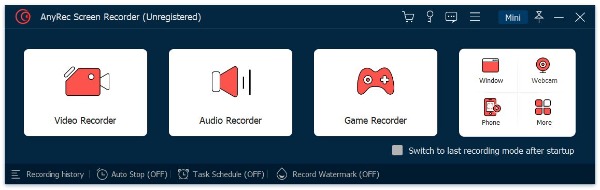
Шаг 4.После записи вы можете использовать программу записи экрана для редактирования видео. Вы можете использовать настраиваемое начало и конец в окне «Редактирование», чтобы быстро обрезать длинные видео. Вы также можете сделать снимок экрана, нажав кнопку «Скриншот» со значком камеры. Наконец, нажмите кнопку «Готово», чтобы сохранить VHS в цифровом формате.
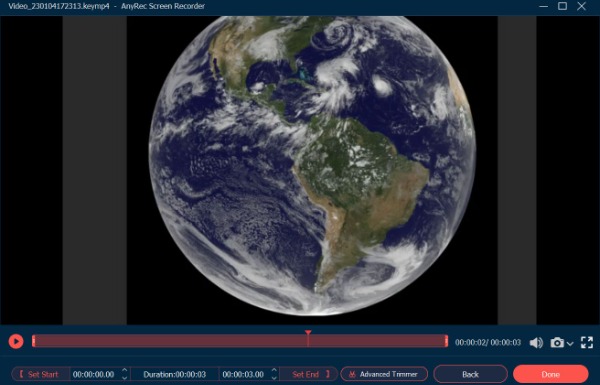
Часть 4: Часто задаваемые вопросы о VHS to Digital
-
Какой видеоформат лучше всего конвертировать в VHS?
MP4 — один из распространенных видеоформатов с высоким качеством и небольшим объемом памяти. Вы можете конвертировать VHS в формат MP4, который совместим практически со всеми платформами.
-
Преобразование VHS в цифровой формат потеряет качество видео?
Это зависит от вашего программного обеспечения для записи экрана. Если у вас профессиональное программное обеспечение для записи, такое как AnyRec Screen Recorder, вы можете конвертировать VHS в цифровой формат с высоким качеством.
-
Как насчет качества видео, записанного на VHS?
Ленты VHS имеют полосу пропускания видео примерно 3 МГц и полосу цветности 400 кГц. В современных цифровых терминах NTSC VHS примерно эквивалентен яркости 333 × 480 пикселей и разрешению цветности 40 × 480. PAL VHS обеспечивает яркость около 335 × 576 пикселей и цветность 40 × 576.
Заключение
При наличии подходящего оборудования и программного обеспечения легко преобразовать VHS в цифровой формат, отредактировать, сохранить или поделиться им с другими. Но программное обеспечение для записи экрана — один из необходимых инструментов. AnyRec Screen Recorder — отличный инструмент, который стоит попробовать. Теперь вы можете конвертировать VHS в цифровой формат и делиться им со своей семьей!
Безопасная загрузка
Безопасная загрузка
